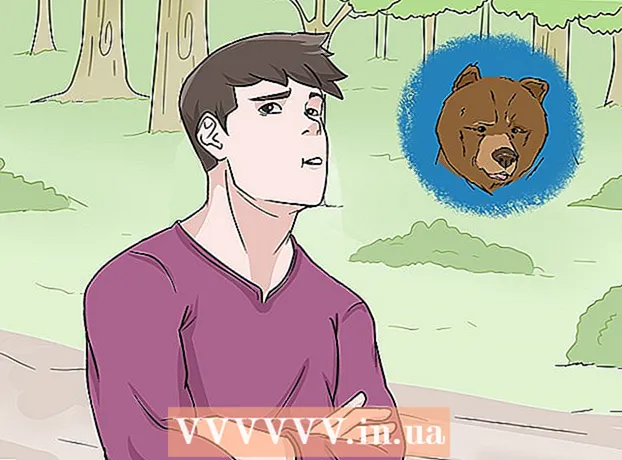Autor:
John Stephens
Datum Stvaranja:
21 Siječanj 2021
Datum Ažuriranja:
2 Srpanj 2024

Sadržaj
Prijenosna računala (prijenosna računala) iz mnogih razloga polako izvršavaju naredbe: imate previše otvorenih kartica ili istodobno otvorenih mnogo programa ili u pozadini radi mnogo programa bez vašeg znanja. Svaka metoda ubrzavanja računala povezana je s oslobađanjem memorije. Čak i onemogućavanje efekata pokreta uvelike poboljšava brzinu!
Koraci
Metoda 1 od 5: Savjeti za sve bilježnice
Zatvorite neiskorištene programe i programe. Pokretanje više programa i aplikacija istodobno potrošit će puno memorije prijenosnog računala, što će uzrokovati polagano rad računala. Isključivanjem neiskorištenih programa i aplikacija poboljšati ćete brzinu računala.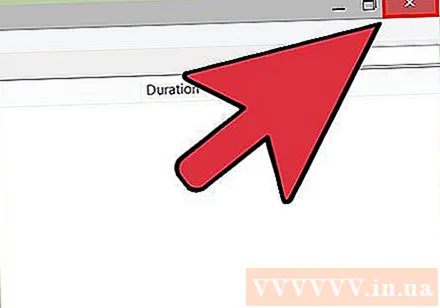
- Pronađite programe koje ste ostavili, ali ih niste isključili.
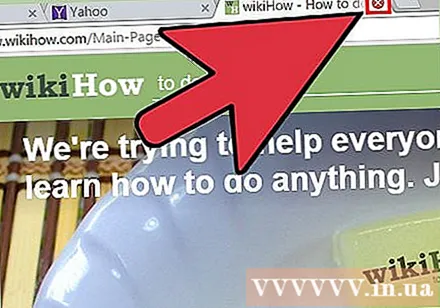
Isključite nepotrebne kartice preglednika. Svaka kartica u web pregledniku koristi malo memorije. Što više kartica imate otvorenih, to više memorije vaš laptop koristi za pokretanje web preglednika.Ograničenje broja otvorenih kartica preglednika može ubrzati vaše prijenosno računalo.- Gotova upotreba, isključite ili isključite kartice.
- Ako otvorite karticu da se "podsjetite" da nešto napravite, napišite bilješku ili si pošaljite e-poštu.
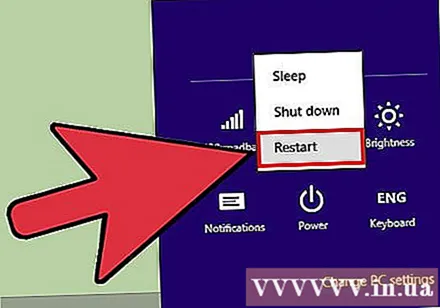
Ponovo pokrenite prijenosno računalo. Prijenosna računala glatko rade pri redovitim ponovnim podizanjima sustava (~ 1x tjedno). Ponovno pokretanje značajno poboljšava brzinu stroja.
Izbrišite nepotrebne programe, aplikacije i datoteke. Uklonite neiskorištene programe, programe i datoteke kako biste oslobodili memoriju na tvrdom disku prijenosnog računala.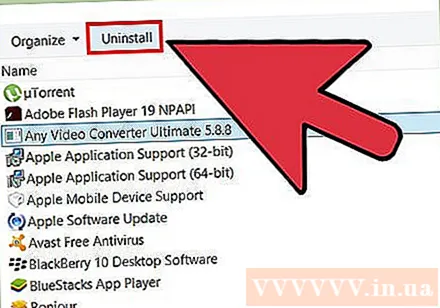
- Pokušajte pronaći mapu koja sadrži stare ili neiskorištene aplikacije za uklanjanje ili deinstaliranje.
Metoda 2 od 5: Mac
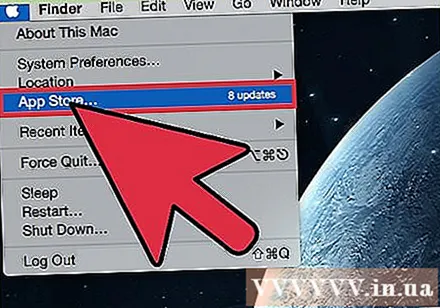
Kliknite izbornik Apple da biste provjerili ima li ažuriranja softvera. Odaberite "App Store" u Appleovom izborniku u lijevom kutu zaslona i provjerite ima li ažuriranja softvera. Redovita ažuriranja softvera pomažu prijenosnicima da rade brže.
Ograničite broj programa koji se automatski pokreću u "Postavke sustava". Kliknite izbornik Apple u gornjem lijevom kutu zaslona i odaberite "System Preferences". Odaberite "Korisnici i grupe" u polju "Stavke za prijavu". Označite okvir pored programa koji ne želite pokrenuti s računalom i kliknite znak "-" da biste stavku uklonili s popisa. Ne dopuštanje pokretanju programa i aplikacija s računalom učinkovit je način za ubrzavanje prijenosnog računala.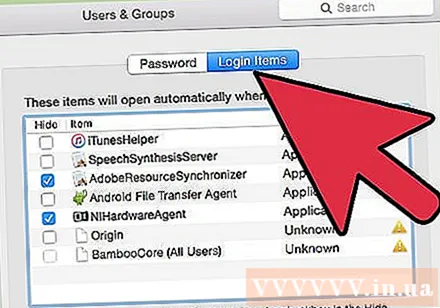
Isključite nepotrebne pozadinske procese pomoću "Monitor aktivnosti". Vaš laptop ima mnogo programa koji rade u pozadini. Ti skriveni procesi mogu zauzeti memoriju, čineći da stroj sporo radi. Onemogućavanje pozadinskih procesa poboljšat će brzinu prijenosnog računala. Otvorite mapu "Aplikacije"> "Uslužni programi". Otvorite “Monitor Monitor”, kliknite karticu “Memory”, a zatim filter “Memory”. Dvaput kliknite program iz kojeg želite izaći i kliknite "Quit". Da biste isključili program, ponovno kliknite "Quit".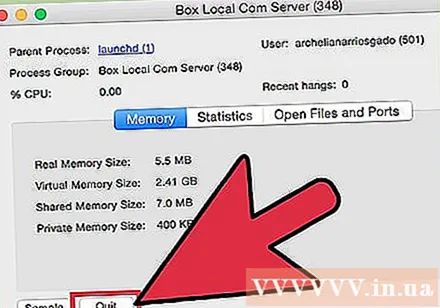
- Isključite samo programe koje dobro poznajete.
- Memorijski filtar sortira program prema korištenju memorije. Program koji koristi najviše memorije pojavit će se na vrhu popisa.
Onemogućite vizualne efekte u "Postavkama sustava". Vizualni efekti poput efekta skrivanja prozora mogu usporiti prijenosno računalo. Da biste ih isključili, idite na Appleov izbornik u gornjem lijevom kutu zaslona i odaberite "System Preferences".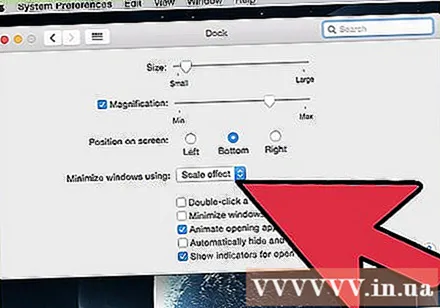
- Odaberite "Dock". Promijenite "Minimiziranje prozora pomoću" iz "Genie efekt" u "Učinak skale".
- Vratite se na glavni izbornik "Postavke sustava" i otvorite "Pristupačnost". Označite okvir pored "Smanji transparentnost". Ovo je značajka smanjenja prozirnosti padajućih izbornika, uloška alata itd.
Metoda 3 od 5: Windows 10
Provjerite ima li ažuriranja. Windows objavljuje ažuriranja 2. utorka u mjesecu. Redovito ažurirajte prijenosno računalo kako biste ispravili pogreške i učinili ga bržim i glađim. Odaberite "Start"> "Settings". Kliknite "Ažuriranje i sigurnost". Odaberite "Windows Update"> "Provjeri ima li ažuriranja". Windows će automatski preuzeti dostupna ažuriranja.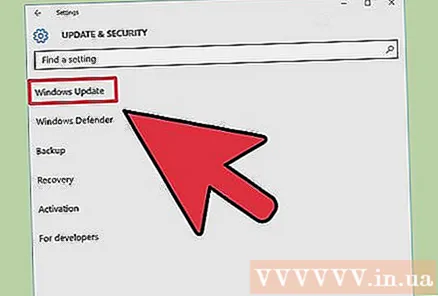
Ograničite broj programa koji se pokreću s računalom u "Upravitelju zadataka". Kad je računalo uključeno, automatski se pokreću brojni programi i programi. Izvedbu pokretanja računala možete poboljšati smanjenjem broja programa i aplikacija koji se automatski pokreću.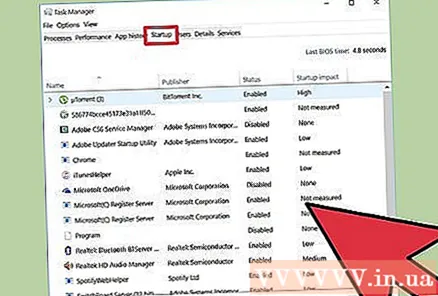
- Desnom tipkom miša kliknite donji desni kut zaslona i odaberite "Task Manager" da biste ga otvorili.
- Kliknite "Više pojedinosti".
- Otvorite karticu “Startup”.
- Desnom tipkom miša kliknite program ili aplikaciju i odaberite "Onemogući". Ovo nije brisanje programa. Samo sprječava pokretanje programa i aplikacija istovremeno.
Pokrenite izvješće o izvedbi. Alat za praćenje izvedbe u sustavu Windows 10 pruža korisnicima opsežno izvješće o njihovim računalima. Izvješće će otkriti problem i preporučiti popravak.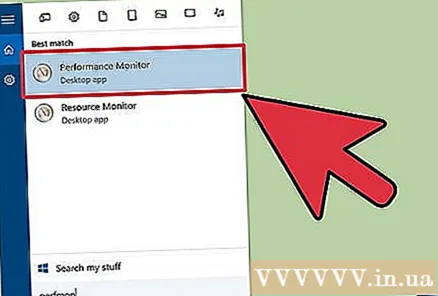
- Kliknite "Start" i u dijaloški okvir za pretraživanje unesite "izvedba / izvještaj". Pritisnite ↵ Enter. Ovo je akcija pokretanja programa Monitor rada. Treba nekoliko minuta da program dovrši sastavljanje izvješća.
- Pročitajte izvješće i riješite problem. Provedite vrijeme istražujući izvješća. Slijedite upute za ispravljanje opisane pogreške.
Isključite pozadinske aplikacije. Osim programa koje vidite, vaše prijenosno računalo u pozadini radi i mnoge druge programe. Ovi implicitni procesi i dalje primaju informacije (i troše memoriju) iako ih ne koristite. Onemogućavanje ovih programa može ubrzati prijenosno računalo.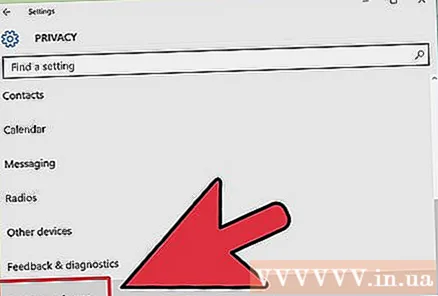
- Odaberite "Start"> "Settings".
- Kliknite "Privatnost"> "Pozadinske aplikacije".
- Pronađite aplikaciju koju ne želite pokretati i pomaknite prekidač u položaj "isključeno". Ako želite koristiti ovaj program, možete ga otvoriti ručno.
Defragmentirajte tvrdi disk. Datoteke pohranjene na tvrdom disku s vremenom se fragmentiraju i umjesto da dijelove datoteke spremaju na isto mjesto, dijelovi se odvajaju. Kada otvarate fragmentirane datoteke, tvrdi disk mora pronaći ostatak i usporiti računalo. Uređaj će automatski defragmentirati tvrdi disk prema zakazanom rasporedu. Međutim, tvrdi disk možete ručno defragmentirati.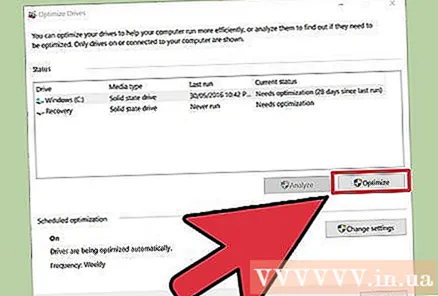
- Kliknite Start i u traku za pretraživanje upišite "Defragmentiraj i optimiziraj pogone". Pokrenite alat.
- Odaberite tvrdi disk i kliknite "Analiziraj".
- Odaberite "Optimiziraj" da biste defragmentirali tvrdi disk. Nemojte koristiti računalo dok defragmentirate tvrdi disk.
Čišćenje diska. Pokrenite alat Windows Disk Cleaner da biste lako pronašli i uklonili nepotrebne datoteke, programe i programe s pogona. Uklanjanjem ovih datoteka oslobodit ćete više memorije kako bi vaše računalo brže radilo.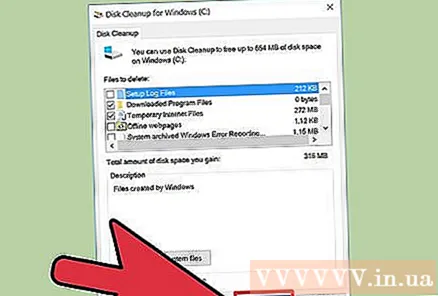
- Kliknite gumb Start i u traku za pretraživanje upišite "Čišćenje diska". Pokrenite program na popisu za pretraživanje.
- Odaberite pogon koji želite očistiti.
- Označite okvir pored vrste datoteke koju želite izbrisati. Kratki opis svake vrste datoteke možete pročitati klikom na odgovarajuću kategoriju.
- Kliknite "Ok" da očistite pogon.
Onemogućite vizualne efekte. Windows 10 ima mnoge efekte pokreta prema zadanim postavkama. Onemogućavanje efekata pokreta može poboljšati brzinu prijenosnog računala.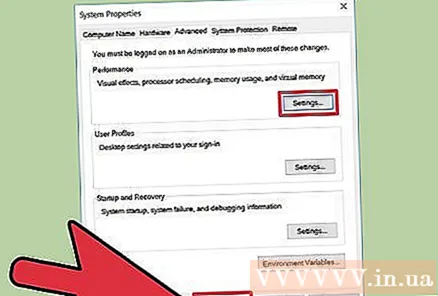
- Pritisnite ⊞ Pobijedi+R za otvaranje naredbe (naredbeni redak).
- U naredbu "sysdm.cpl" unesite u naredbeni redak i pritisnite ↵ Enter.
- Odaberite karticu "Napredno".
- U odjeljku "Izvedba" odaberite "Postavke"> "Prilagođeno".
- Poništite dijaloški okvir pored svakog efekta pokreta i kliknite "Primijeni".
Metoda 4 od 5: Windows 8
Provjerite ima li ažuriranja. Ažuriranje operativnog sustava, programa i aplikacija može značajno poboljšati brzinu prijenosnog računala. Evo koraka za provjeru ažuriranja za Windows 8: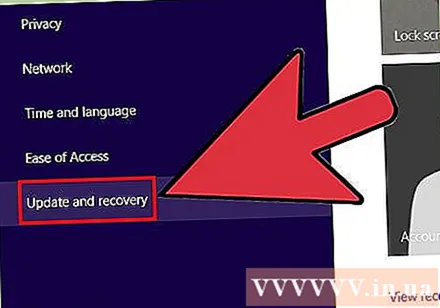
- Povucite zaslon zdesna prema sredini, a zatim odaberite "Postavke".
- Kliknite "Promjena postavki računala" i odaberite "Ažuriranje i oporavak".
- Odaberite "Provjeri sada". Windows će tražiti dostupna ažuriranja.
- Kliknite "Instaliraj ažuriranja", prihvatite uvjete i kliknite "Završi".
Ograničite broj programa koji se pokreću s računalom. Brojni programi i programi automatski se pokreću kad je računalo uključeno. Ako prijenosno računalo mora istodobno pokretati previše programa i aplikacija, vrijeme pokretanja bit će duže. Izvedbu pokretanja prijenosnog računala možete poboljšati onemogućavanjem programa i aplikacija koji se automatski pokreću.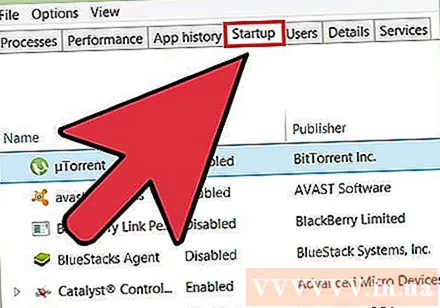
- Kliknite "Start" i odaberite "Task Manager".
- Otvorite karticu "Pokretanje".
- Odaberite program koji želite onemogućiti.
- Kliknite "Onemogući".
Isključite nepotrebne pozadinske procese. Kada u pozadini radi previše programa, sposobnost računala za izvođenje jednostavnih zadataka također je značajno smanjena. Zatvaranje programa pomoću Upravitelja zadataka poboljšat će brzinu prijenosnog računala.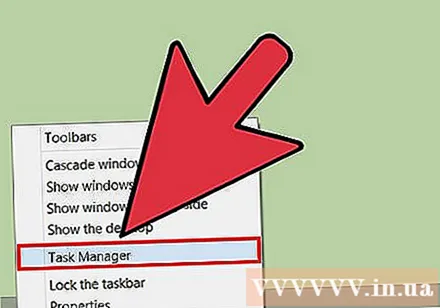
- Desnom tipkom miša kliknite alatnu traku na radnoj površini i na izborniku koji se pojavi odaberite "Task Manager".
- Kliknite karticu “Procesi” da biste vidjeli rezultate.
- Odaberite zadatke koji koriste puno računalnih resursa (oni su istaknuti) i / ili pozadinske zadatke (u odjeljku Pozadinski postupak). Odaberite samo programe koje dobro poznajete.
- Kliknite "Završi zadatak".
Defragmentirajte tvrdi disk. Kada se datoteke koriste i premještaju na tvrdi disk, postaju fragmentirane - umjesto da sve elemente datoteke spreme na isto mjesto, podijeljene su na različitim mjestima. Iako vaše računalo automatski defragmentira tvrdi disk prema zakazanom rasporedu, tvrdi disk možete defragmentirati ručno.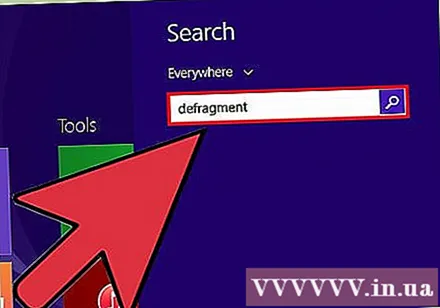
- Pritisnite gumb Start i u dijaloški okvir za pretraživanje upišite "Defragment".
- Odaberite "Disk Defragmenter" u rezultatima.
- Odaberite tvrdi disk i kliknite na “Analiziraj disk”.
- Kliknite "Defragmentiraj disk".
Čišćenje diska. Windowsov alat za čišćenje diska omogućuje korisnicima da lako pronađu i očiste nepotrebne datoteke, programe i programe na svojim pogonima. Uklonite datoteke pomoću ugrađenog alata za čišćenje diska kako biste oslobodili više memorije i ubrzali rad računala.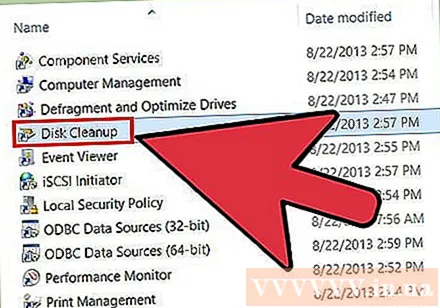
- Prijeđite prstom zdesna prema sredini i odaberite "Settings".
- Kliknite "Upravljačka ploča" i odaberite "Administrativni alati".
- Dvaput kliknite "Čišćenje diska", zatim odaberite pogon koji želite očistiti i kliknite "U redu".
- Označite okvir pored vrste datoteke koju želite izbrisati i kliknite "Ok".
- Odaberite "Izbriši datoteke".
Onemogućite vizualne efekte. Windows 8 ima mnoge efekte pokreta prema zadanim postavkama. Onemogućavanje ovih učinaka može poboljšati brzinu prijenosnog računala.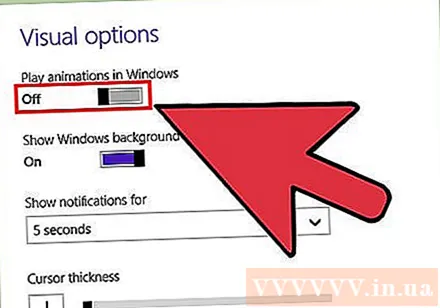
- Pritisnite gumb Start i u traku za pretraživanje upišite "Control Panel". Pritisnite ↵ Enter.
- Odaberite "Aplikacije"> "Jednostavnost pristupa"> "Centar za jednostavnost pristupa".
- Odaberite "Olakšajte računalo".
- Označite okvir za "Isključi sve nepotrebne animacije" i kliknite "Primijeni".
5. metoda od 5: Windows 7
Provjerite ima li ažuriranja. Ažurirajte operativni sustav, programe i aplikacije kako biste ispravili pogreške, poboljšali performanse i ubrzali prijenosno računalo. Evo kako ručno provjeriti ima li ažuriranja: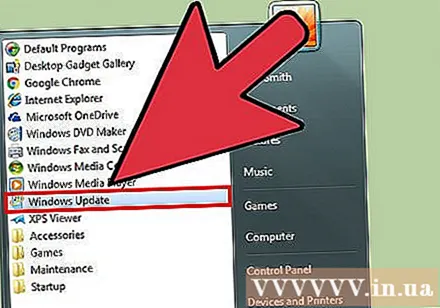
- Kliknite "Start"> "Svi programi"> "Windows Update".
- Kliknite "Provjeri ima li ažuriranja". Windows će tražiti dostupna ažuriranja.
- Odaberite "Instaliraj ažuriranja".
Defragmentirajte tvrdi disk. Kada se datoteke koriste i nalaze na tvrdom disku, postaju fragmentirane - umjesto da sve elemente datoteke spreme na isto mjesto, podijeljene su na različita mjesta. Iako vaše računalo automatski defragmentira tvrdi disk prema zakazanom rasporedu, to možete učiniti sami ručno.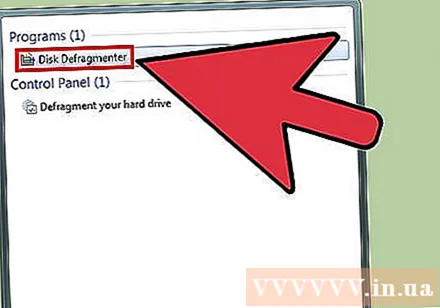
- Pritisnite gumb Start i u dijaloški okvir za pretraživanje upišite "Defragmentator diska".
- Odaberite "Defragmentator diska" u rezultatima pretraživanja.
- Odaberite pogon koji želite defragmentirati i kliknite "Analiziraj disk". Unesite administratorsku lozinku ako se to zatraži.
- Kliknite "Defragmentiraj disk". Unesite administratorsku lozinku ako se to zatraži.
Čišćenje diska. Windowsov alat za čišćenje diska omogućuje korisnicima lako pronalaženje i uklanjanje nepotrebnih datoteka, programa i aplikacija s pogona. Uklanjanjem ovih datoteka oslobodit ćete više memorije kako bi vaše računalo brže radilo.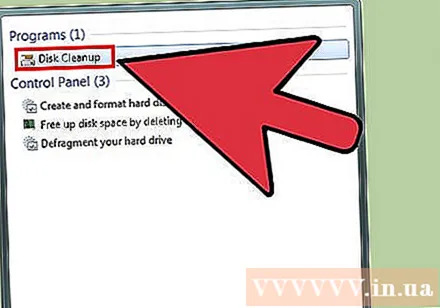
- Pritisnite gumb Start i u dijaloški okvir za pretraživanje upišite "Čišćenje diska".
- Odaberite "Čišćenje diska" u rezultatima pretraživanja.
- Odaberite pogon koji želite očistiti i pritisnite "Ok".
- Odaberite "Izbriši datoteke".
Onemogućite vizualne efekte. Windows 7 ima mnoge efekte pokreta prema zadanim postavkama. Onemogućavanje ovih učinaka može poboljšati brzinu prijenosnog računala.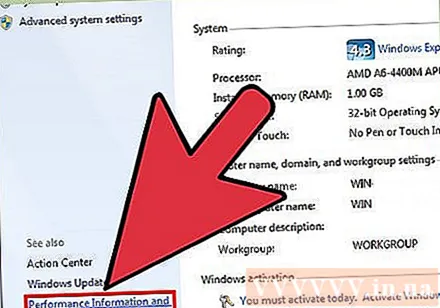
- Pritisnite gumb Start i odaberite "Control Panel".
- Odaberite "Sustav i održavanje"> "Informacije i alati o izvedbi".
- Odaberite "Prilagodi vizualne efekte"> "Prilagođeno".
- Poništite dijaloški okvir pored svakog efekta pokreta i kliknite "Primijeni".
Savjet
- Razmislite o povećanju memorije za Mac i PC. Na ovaj će način definitivno poboljšati brzinu vašeg prijenosnog računala.
Upozorenje
- Ne instalirajte programe koje ne koristite. Ne deinstalirajte programe koje ne poznajete dobro jer će ih Windows možda trebati za obavljanje osnovnih zadataka.